
Jokainen uusi Android -versio esittelee useita innovaatioita, joista jotkut eivät ole kaukana ilmeisistä. Tässä artikkelissa näytämme sinulle joitain temppuja ja vinkkejä niille, jotka omistavat älypuhelimen, joka on jo päivitetty Android 8.0 tai 8.1 Oreolle.
- Kaikki Android Oreon uudet supervoimat
- Mitkä laitteet saavat Android Oreon?
Hyppää:
- Viivästymisilmoitukset
- Poista ilmoituspisteet käytöstä
- Pysyvät ilmoitukset sovelluksen käyttäytymisestä
- Vapauta tilaa vain muutamalla hanalla
- Säästä aikaa älykkään tekstin valintaan
- Lisää mukautettu soittoääni
- Automaatti sovelluksen salasanat
- Kuva-kuva-tilaa käytetään
Kuinka voin viivästyttää tai torjua ilmoituksia?
Et ehkä tiedä, mutta Oreon kanssa sinulla on mahdollisuus lykätä ilmoituksia. Mitä se tarkoittaa? Se tarkoittaa, että voit hetkessä poistaa ilmoituksen, joka tällä hetkellä ärsyttää sinua ja saada sen sitten ilmestymään myöhemmin myöhemmin, jotta sitä ei unohda. Hyödyllisempi toiminto kuin luulet!
Jos haluat lykätä varoitusta, pyyhkäisee ilmoitus sivulle, mutta ei kokonaan. Noin puolivälissä pitäisi tehdä se. Tulee näkyviin pieni kello, joka, jos sitä napautetaan, saa sinut määrittämään, milloin viesti tarkistetaan.
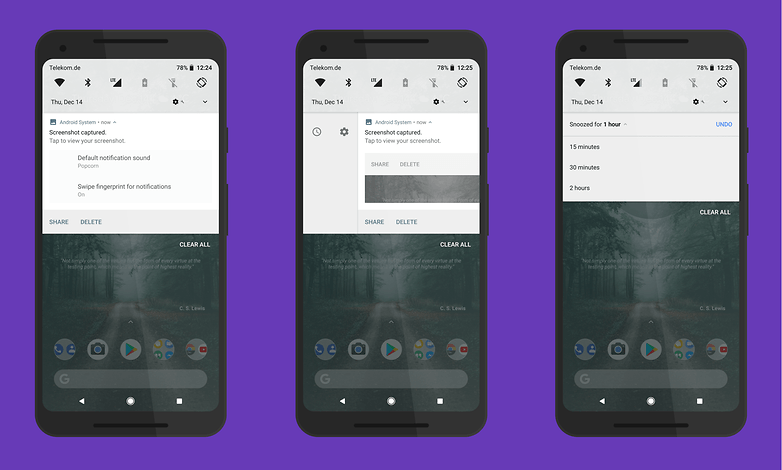
Jotkut asiat voivat odottaa, mutta emme halua unohtaa niitä. / © NextPit
Kuinka voin poistaa ilmoituspisteiden käytöstä?
Ilmoituspisteet ovat Android Oreon uutuus, mutta mitä ne ovat? Ne eivät ole muuta kuin ne värilliset pisteet, jotka voit nähdä sovelluksesi kuvakkeissa, kun saat ilmoituksia.
Pisteet muistuttavat sinua siitä, että sinulla on saapuva ilmoitus kyseisestä sovelluksesta, johon voit käyttää älypuhelimen ilmoitusalueelta tai pitää kuvaketta painettuna.
Joillekin käyttäjille nämä tarrat saattavat olla ärsyttäviä, mutta näin ne voidaan poistaa käytöstä:
- Pidä tyhjä piste aloitusnäytöllä.
- Napsauta koti -asetuksia.
- Valitse Kohteen ilmoituksen indikaattorit.
- Poista kytkin deaktivoidaksesi ilmoituspisteet.
Ja voilà, yksinkertainen ja tehokas ratkaisu päästäkseen eroon niistä rumaista merkinnöistä sovelluksesi kuvakkeiden yläpuolella.
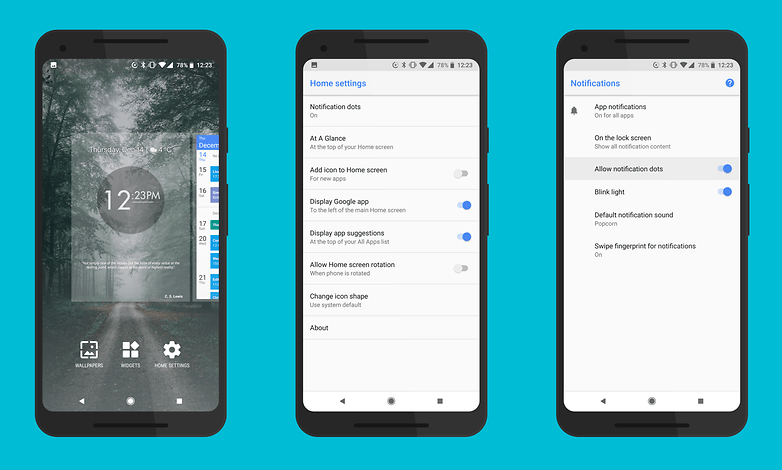
Ilmoituspisteet? Enemmän kuin ilmoitus ei. / © NextPit
Kuinka voin päästä eroon sovellusilmoituksista?
“App X on esitetty yläpuolella muita sovelluksia” ja “App Y kuluttaa akkua taustalla”
Tämä on yksi hyödyllisimmistä, mutta samalla Android Oreon vihatuimmat toiminnot. Kun sovellus näyttää päällekkäisyyden sisältöä, löydämme pysyvän, ei-delefatiivisen ilmoituksen (esim. Messenger näkyy muiden sovellusten yli). Ja se ei ole ainoa ärsyttävä ilmoitus.
Google on päättänyt tehdä varoituksen sovelluksista, jotka kuluttavat liian paljon virtaa taustalla (esim. Spotify kuluttaa akkua taustalla).
- Androidille parhaat musiikin suoratoistosovellukset
Ongelmana on, että näiden sovellusten on tarkoitus toimia tällä tavoin tällä tavalla, kuten Messenger ja Chat Heads ja Spotify, jonka avulla voimme kuunnella musiikkia, kun olemme monitehtavia puhelimessa. Jos haluat päästä eroon näistä ilmoituksista ikuisesti, tapa on seuraava:
- Avaa asetukset.
- Valitse sovellukset ja ilmoitukset.
- Napsauta Näytä kaikki sovellukset.
- Valitse oikeassa yläkulmassa (kolme pistettä) Valitse Näytä järjestelmä.
- Etsi nyt luettelosta Android -järjestelmän kohde ja valitse se.
- Kirjoita Heading App -ilmoitukset.
- Täällä näet paljon vaihtoehtoja, jotka voidaan kytkeä päälle ja pois päältä, mutta älä pelkää.
- Hakemuksissa, kuten Facebook Messenger, näet erilliset kytkimet piilottaaksesi ilmoituksen jokaiselle sovellukselle.
- Sovelluksissa, jotka kuluttavat akkua taustalla, tällaista eroa ei ole, ja voimme piilottaa kaikki varoitukset vain tai näyttää ne kaikki.
Pysäyttääksesi akkua kuluttavan sovelluksen suoraan, selaa vain luetteloa ja etsi akun kuluttama sovelluskohta ja poista se käytöstä.
Kuinka vapauttaa tilaa Android Oreossa – vain muutamassa hanassa!
Android Oreossa on mielenkiintoinen toiminto, jonka avulla voit vapauttaa sisäisen muistin vain muutamassa yksinkertaisessa vaiheessa. Tämä toiminto on saatavana kaikissa älypuhelimissa, joissa on Android -varastot (Pixel 2, Pixel 2 XL, Pixel, Pixel XL, Nexus 5X, Nexus 6P, Pixel C) ja myös Sony -laitteilla. Oreolla varustetut Huawei- ja Samsung -älypuhelimissa valmistajat ovat päättäneet luottaa omiin muistinpuhdistusjärjestelmiin, joten vaiheet voivat poiketa luettelostani.
- Ensinnäkin järjestelmän avulla voit tarkistaa, kuinka monta sovellusta tai sisältöä vie muistia luokkien mukaan.
- Menemällä asetuksiin ja valitsemalla tallennustilaa, voit käyttää luetteloa. Valitsemalla jokainen luokka sinulle esitetään luokkaan liittyvät sovellukset ja niiden koon eri tiedostot.
- Sitten pystyt päättämään, kannattaako päästä eroon joistakin sovelluksista, joita et käytä paljon ja jotka punnitsevat käytettävissä olevaa muistia.
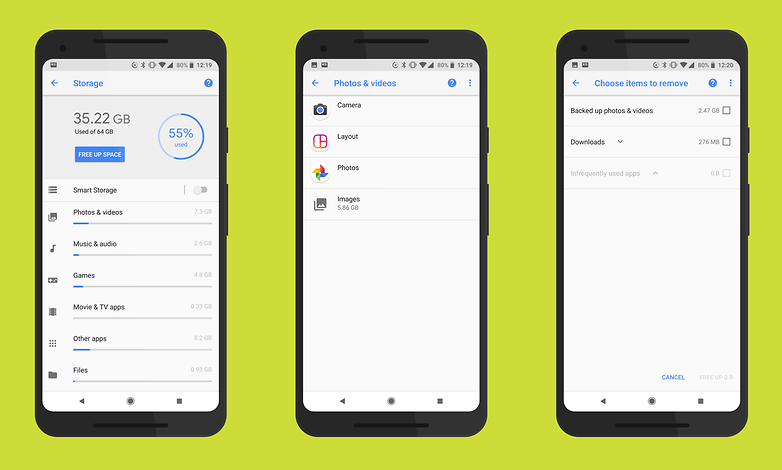
Voit käyttää tätä toimintoa päästäksesi eroon GB: stä hyödytöntä tietoa. / © NextPit
- Luettelon yläosasta löydät myös painikkeen nimeltä Free Space.
- Painikkeen napauttaminen näyttää meille luettelon kohteista, jotka voimme poistaa vapaasti tilasta muistista.
- Luettelostani löytyy joitain tiedostoja latauskansiosta, luettelon vähemmän käytetyistä sovelluksista sekä tuotekuvakuvista ja videoista.
- Jälkimmäinen hallitsee vain Google -valokuviin tallennettua multimediasisältöä ja ehdottaa, että poistat sen älypuhelimesta, koska voit käyttää sitä avaamalla sovelluksen ja käyttämällä pilviä.
Kopioi-paste nopeammin älykkäällä tekstin valinnalla
Älypuhelimen tekstin kopiointi ja liittäminen voi olla hankala testi hienon pisteen sormen osaamisesta ja toivoen Jumalalle, että kosketus ei laukaise vahingossa jotain muuta. Kirjoita älykäs tekstivalinta, joka auttaa tunnistamalla tosiasiallisesti kopioidaksesi kontekstin. Kun korostat osoitetta, puhelinnumeroa, sähköpostiosoitetta tai nimeä, Android Oreo tarjoaa sinulle asiaankuuluvia pikakuvakkeita valitsimelle, Google Mapsille ja niin edelleen.
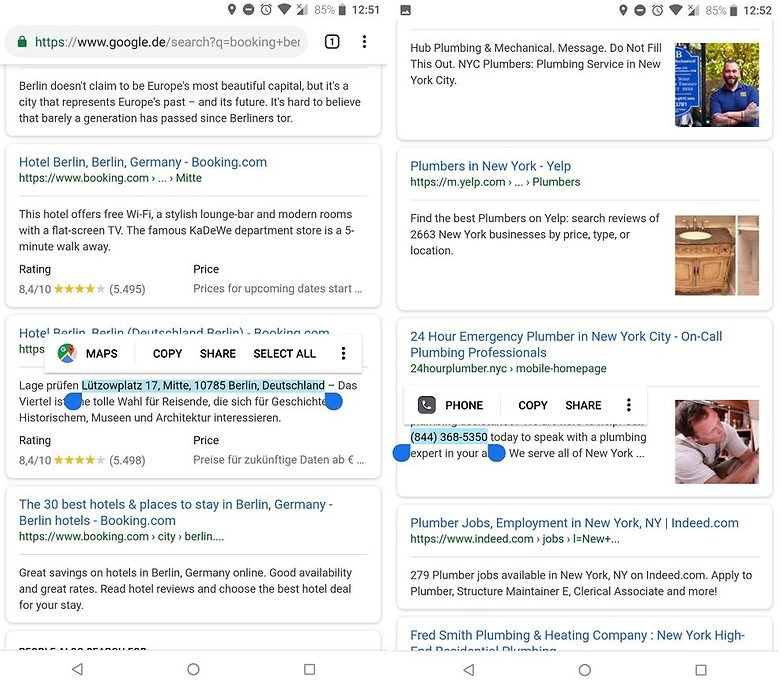
Jesteryaarin kopio-paste-raivo ei ole enää! / © NextPit (kuvakaappaus)
Jos haluat käyttää älykkään tekstin valintaa, pidä kopioitava tekstiansolta painamalla. Asiaankuuluvien vaihtoehtojen tulisi sitten ilmestyä automaattisesti: Esimerkiksi osoitteen valitsemisen tulisi kehottaa vaihtoehtoa hypätä Google Mapsiin – osoitteen ollessa jo asetettu asianmukaiseen kenttään.
Kuinka muuttaa soittoääni helposti
Mukautetut soittoäänet ovat olleet suosittuja jo vuosia, mutta Android oli aiemmin tässä suhteessa erittäin rajallinen. Sinun oli joko kopioida haluamasi äänitiedosto manuaalisesti SDCARD-korttille, tai muuten luottaa potentiaalisesti haisevaan kolmannen osapuolen soittoäänisovellukseen.
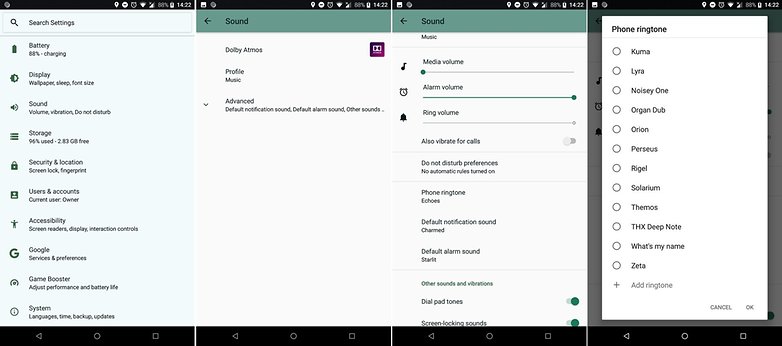
Kuinka lisätä soittoääni askel askeleelta. / © NextPit
Onneksi Android Oreo tekee soittoäänen vaihtamisesta uskomattoman yksinkertaisesti ilman sekoitusta. Se vie pari yksinkertaista vaihetta:
- Lisää soittoääni siirtymällä kohtaan Asetukset> ääni
- Avaa Lisäasetukset ja valitse puhelimen soittoääni
- Napauta Add Ringtone -painiketta alareunassa lisätäksesi kaikki äänitiedostot
Automaatti salasananhallintallasi
Uuden automaattisen tiedostoominaisuuden, jossa on Android Oreo, antaa sinun tallentaa henkilökohtaiset yksityiskohdat, joita käytät tyypillisesti lomakkeiden täyttämiseen, jotta koko asia olisi vähemmän tylsiä seuraavina aikoina.
Google on näiden tietojen ilmeisin lähde, koska jos annat sen, se tallentaa suurimman osan kirjautumistietoistasi kulkiessasi. Kun kirjaudut sovellukseen tai täytät lomakkeen ensimmäistä kertaa, Google kysyy, haluatko sen tallentavan nämä tiedot. Voit kuitenkin käyttää automaattisia ohjelmia salasananhallintasovelluksella, kuten LastPass tai Dashlane.
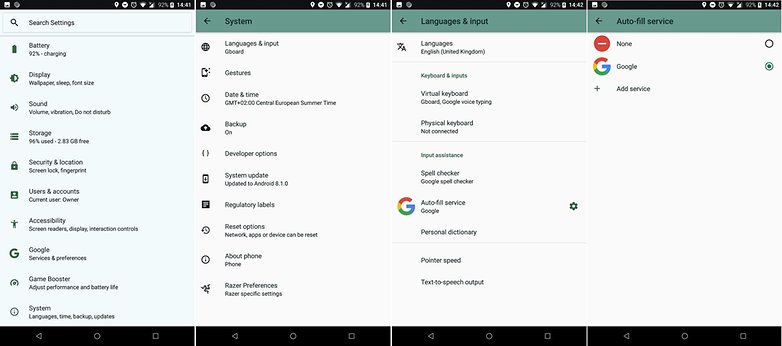
Valitse Lisää palvelu integroidaksesi LastPass, Dashlane jne. / © NextPit
Siirry asetukset> Kielet ja syöttö> Automaattipalvelu. Google olisi oletusasetus, mutta voit lisätä uuden nähdä valikoiman salasananhallintoja Play Kaupassa Valitse haluamasi automaattiset sovellussovellukset ja kokeile kirjautua sovellukseen, verkkosivustoon tai palveluun nähdäksesi valitsemasi lähteen toimittamat tiedot.
Kuinka voin käyttää kuva-kuva-tilaa?
PIP (kuva-in-Picture) -tila on pohjimmiltaan kelluva ikkuna, joka peittää järjestelmän muut osat. Sitä käytetään yleensä minimoimaan video, joka juoksee taustalla, kun selaat tai työskentelet jotain muuta, mutta PIP työskentelee karttojen ja videopuheluiden kanssa.
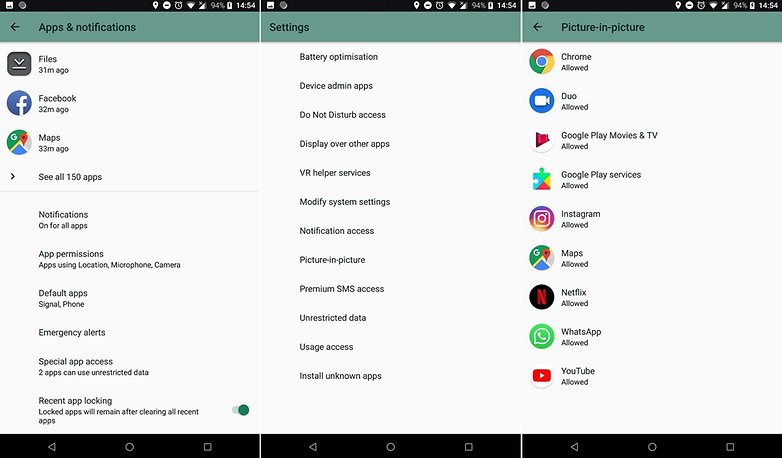
Kuva-kuva-valikko Android Oreossa. / © NextPit
Löydät tämän vaihtoehdon Android Oreossa siirtymällä Asetukset> -sovelluksiin ja ilmoituksisiin> Special App Access -valikko ja sitten kuvassa kuva. Kun napsautat sitä, näet luettelon kaikista yhteensopivista sovelluksista. Vaihda sininen kytkin sovelluksille, joihin haluat ottaa Pipin käyttöön.
Tunnetko muita temppuja Android Oreon kanssa? Voit vapaasti ehdottaa niitä kommentteihisi!
